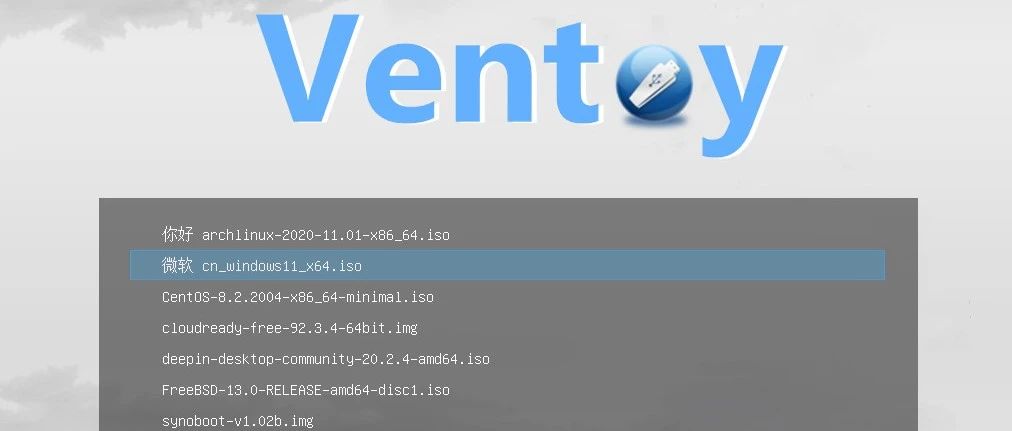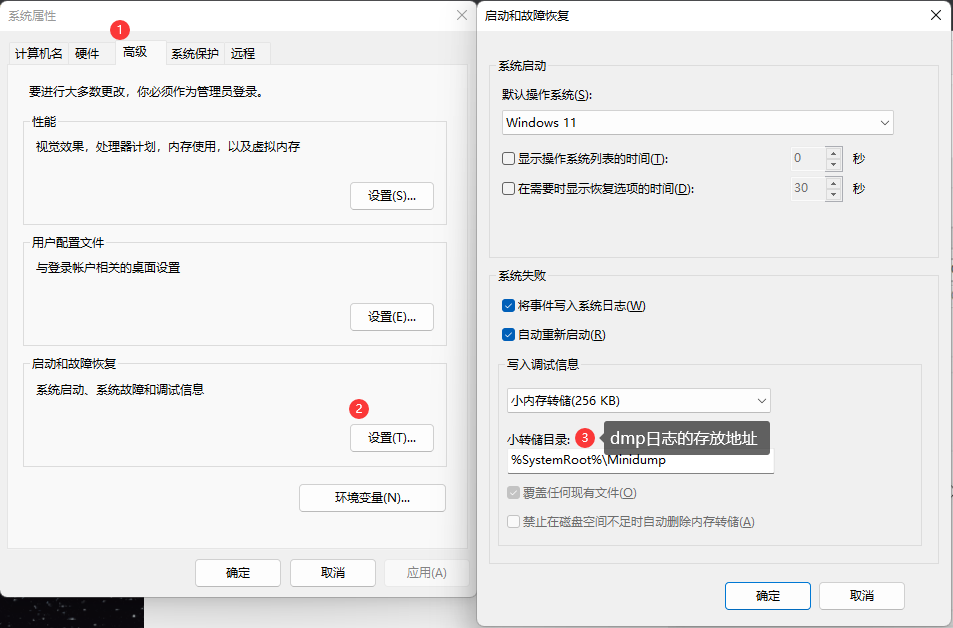py3study
作者相关精选
Windows 8.1之系统镜像备份功能
前往小程序,Get更优阅读体验!
立即前往
Windows 8.1之系统镜像备份功能

py3study
发布于 2020-01-08 08:01:30
发布于 2020-01-08 08:01:30
1.7K0
举报
Windows 8.1之系统镜像备份功能(3)
(2)使用Windows8.1安装盘引导系统恢复
1)使用光盘启动

2)选择修复计算机

3)选择疑难解答

4)选择高级选项

5)选择系统镜像恢复

6)选择当前操作系统

7)选择系统镜像

8)下一步

9)选择备份文件,下一步

10)选择需要格式化的磁盘

11)点击排除磁盘,勾选不需要格式化的磁盘

12)高级,完成后重启计算机,并且自动检查和更新磁盘错误信息

13)选择完成

14)选择是

15)开始还原

16)重启计算机,完成恢复。

本文参与 腾讯云自媒体同步曝光计划,分享自作者个人站点/博客。
原始发表:2019/09/02 ,如有侵权请联系 cloudcommunity@tencent.com 删除
评论
登录后参与评论
暂无评论
登录 后参与评论
推荐阅读
编辑精选文章
换一批
推荐阅读
电脑怎么格式化?格式化详细步骤
1750
硬盘分区表损坏,如何修复?
2370
自带win10系统换win7的那些坑
2.5K0
win8的备份和还原
1.3K0
在计算机中安装Fedora操作系统
1.4K0
更新后系统无法启动,如何修复?
1690
记一次蓝屏日志
1420
联想Win10安装Ubuntu双系统教程
3.7K0
相关推荐
系统提示“更新文件损坏”,如何解决?
更多 >领券
社区富文本编辑器全新改版!诚邀体验~
全新交互,全新视觉,新增快捷键、悬浮工具栏、高亮块等功能并同时优化现有功能,全面提升创作效率和体验
腾讯云开发者

扫码关注腾讯云开发者
领取腾讯云代金券
Copyright © 2013 - 2025 Tencent Cloud. All Rights Reserved. 腾讯云 版权所有
深圳市腾讯计算机系统有限公司 ICP备案/许可证号:粤B2-20090059 深公网安备号 44030502008569
腾讯云计算(北京)有限责任公司 京ICP证150476号 | 京ICP备11018762号 | 京公网安备号11010802020287
Copyright © 2013 - 2025 Tencent Cloud.
All Rights Reserved. 腾讯云 版权所有
登录 后参与评论
3